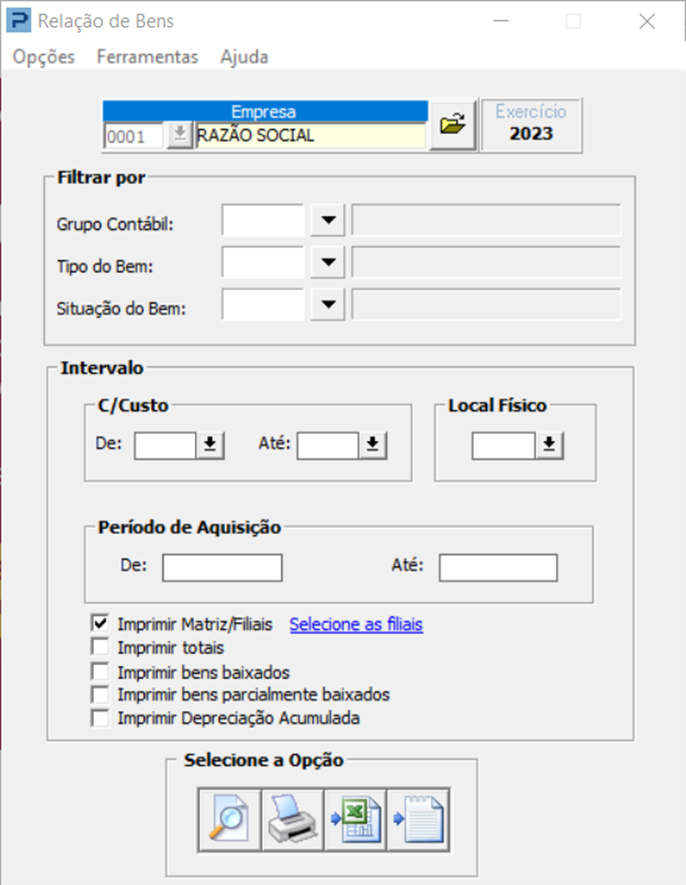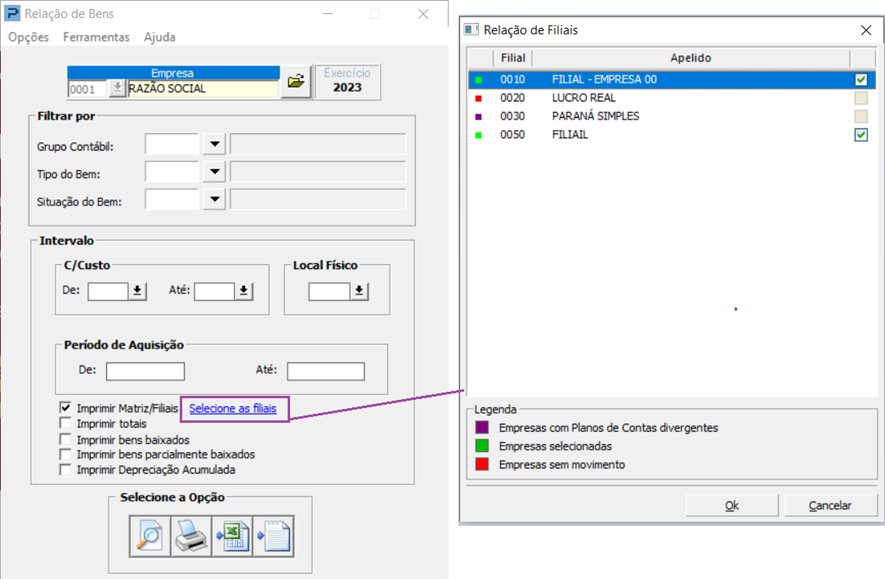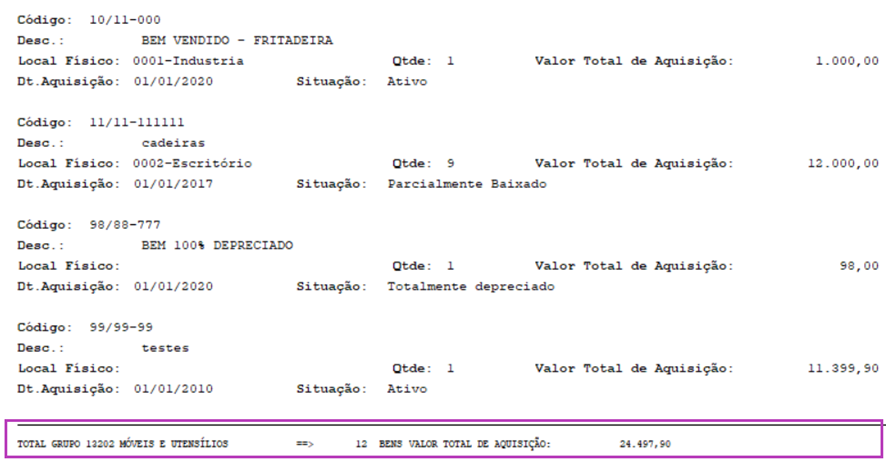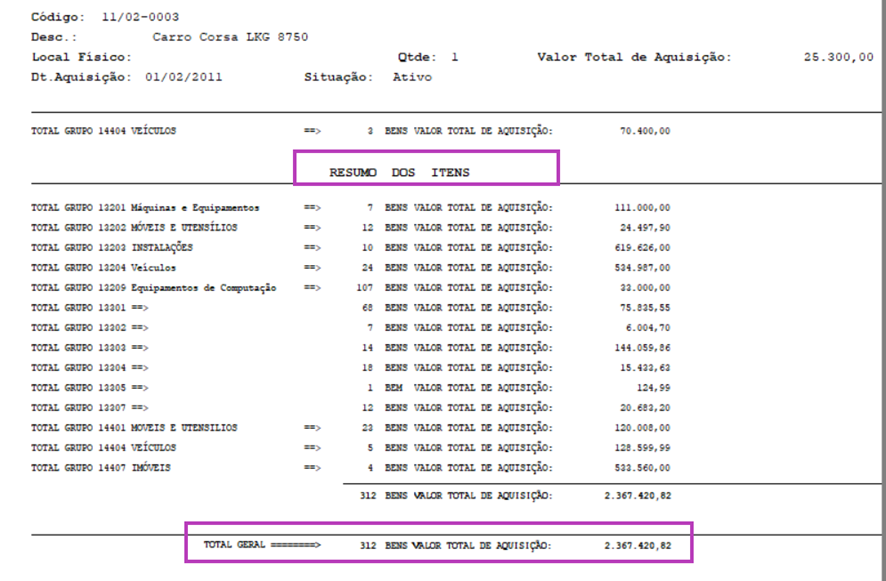C823-Como gerar Relação de Bens no Ativo Fixo
Sumário
Sistema: Gerenciador de Aplicativos Prosoft (GAP)
Contexto: Este artigo orienta sobre como gerar Relação de Bens.
Informações Adicionais: Não se aplica.
Resolução
Relação de Bens
Este relatório permite listar todos os bens cadastrados em todas as suas situações, isto é, se estão ativos, baixados, em manutenção, totalmente depreciados etc.
Acesse: Contábil > Ativo Fixo > Processamentos > Relatórios > Relação de Bens
1- Selecione a empresa.
2- Preenche um ou mais campos de pesquisa, que pode ser por meio de filtros:
Grupo Contábil: nesta opção são listados os Grupos Contábeis para seleção, para que a relação de bens possa ser visualizar por grupo.
Tipo do Bem: são listados os tipos conforme Cadastro dos bens, para que a relação possa ser visualizada por tipo de bem e o tipo do bem seja demonstrado no relatório com as opções Próprio, Leasing, Aluguel, Comodato e Outros.
Situação do Bem: são listadas situações conforme Cadastro dos bens, para que a relação possa ser visualizada por situação do bem.
Intervalo: informe o intervalo de centro de custo (se utilizar). Quando há bens cadastrados com centro de custo, o intervalo pode ser informado para filtrar somente os desejados. Quando nenhum centro de custo for informado, o sistema preenche automaticamente os campos (De)e (Até) com os conteúdos 00000 e 99999. Se não houver cadastro de centro de custo, estes campos não precisam ser informados.
Local Físico: Permite que somente os bens vinculados a determinado código possam ser listados. Este campo ficará desabilitado se no programa Parâmetros do Sistema estiver desmarcada a opção “Utilizar o Local Físico”.
- Período de aquisição: Ao informar esta data, somente os bens localizados entre este intervalo serão impressos. Se as datas não forem informadas, todos os bens de todos os períodos serão considerados.
Importante:
Para listar todos os bens, independente de seu local físico, nenhum conteúdo poderá ser informado nos campos.
Para listar somente os bens com determinado local físico, informe o código desse local no campo.
Para listar somente os bens cadastrados sem local físico, ou seja, que estejam com o conteúdo vazio no campo Local do Bem, do Cadastro de Bens, informe o conteúdo (0000).
Parâmetros para visualização do relatório:
- Imprimir Matriz/Filiais: quando marcado, permite que a visualização do relatório seja realizada em conjunto com a empresa(s) Matriz e Filial(ais), desde que tenha adicionado previamente no campo “Selecione as filiais”.
Importante: a opção habilitará para seleção apenas para empresas que possuírem filiais vinculadas no “Cadastro de Empresas”
- Imprimir Totais: quando marcado, será apresentada a totalização por grupo e o resumo dos Itens. Para cada grupo haverá uma linha de total contendo a quantidade de bens por grupo e a somatória do valor de aquisição.
- Ao final do relatório, na última página, o Resumo dos Itens é apresentado.
Imprimir Bens Baixados: Permite que o usuário determine se os bens baixados devem ser listados na Relação de Bens. Se este parâmetro for marcado, então, os bens baixados e baixados parcialmente serão considerados na listagem.
Selecionando esse parâmetro automaticamente o parâmetro “Imprimir bens parcialmente baixados”, ficará desabilitado.
Imprimir Bens Parcialmente Baixados: Permite que o usuário determine se os bens parcialmente baixados devem ser listados na Relação de Bens. Se este parâmetro for marcado, então, os bens baixados parcialmente serão considerados na listagem. E serão exibidos os seguintes campos: quantidade baixada, valor da baixa, quantidade restante e valor unitário da aquisição.
Selecionando esse parâmetro automaticamente o parâmetro “Imprimir bens baixados”, ficará desabilitado.
Imprimir Depreciação Acumulada: Exibirá no relatório o campo contendo o valor da depreciação acumulada do bem.
Exemplo:
Importante: O valor da Depreciação Acumulada a ser listado dependerá do campo Período de Aquisição.
- Se informado um período de aquisição de bens, como por exemplo, entre
01/01/2004 a 31/12/2005, então, somente os bens nesse período serão listados e o
valor de depreciação acumulada será correspondente a 12/2005 de cada bem
(segundo dado gravado na ficha financeira), independente do exercício fixado no
F3 estar antes ou depois dos exercícios informados.
- Se não for informada nenhuma data no campo período de aquisição, então,
todos os bens existentes serão listados e o valor de depreciação acumulada será a
última depreciação (mais atual), conforme a ficha financeira.
As duas opções podem ser combinadas com o filtro por centro de custo.
3- Depois selecione a opção para gerar a listagem com a relação dos bens - a impressão
pode ser em matricial, visualização em tela / impressão gráfica e a geração em arquivo formato texto ou em planilha Excel.